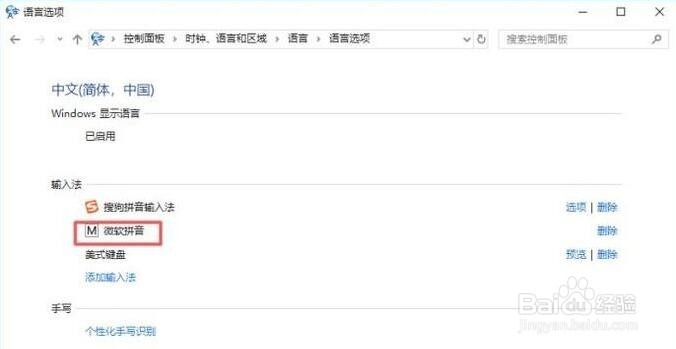win10系统怎么恢复被删除的微软输入法
1、点击电脑左下角的微软按钮,弹出的界面,点击设置。

2、弹出的界面,点击时间和语言。

3、点击区域和语言。

4、然后点击其他日期、时间和区域设置。

5、弹出的界面,点击添加语言。

6、点击选项。

7、点击添加输入法。

8、点击微软拼音,之后点击添加。
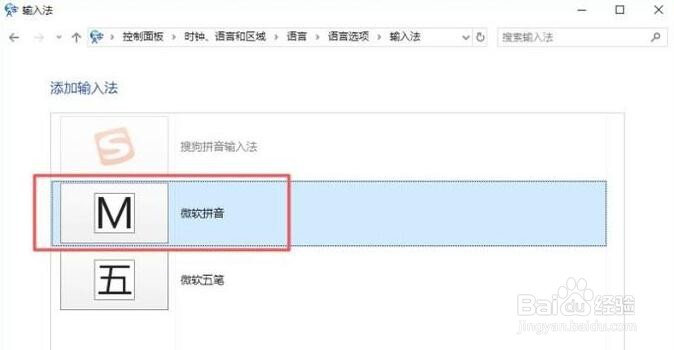
9、这样,微软拼音被添加进去了。
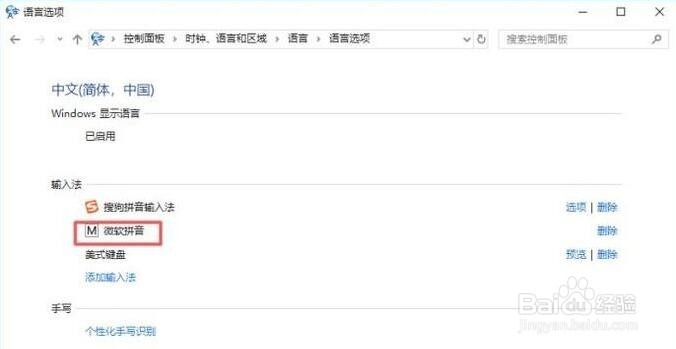
1、点击电脑左下角的微软按钮,弹出的界面,点击设置。

2、弹出的界面,点击时间和语言。

3、点击区域和语言。

4、然后点击其他日期、时间和区域设置。

5、弹出的界面,点击添加语言。

6、点击选项。

7、点击添加输入法。

8、点击微软拼音,之后点击添加。
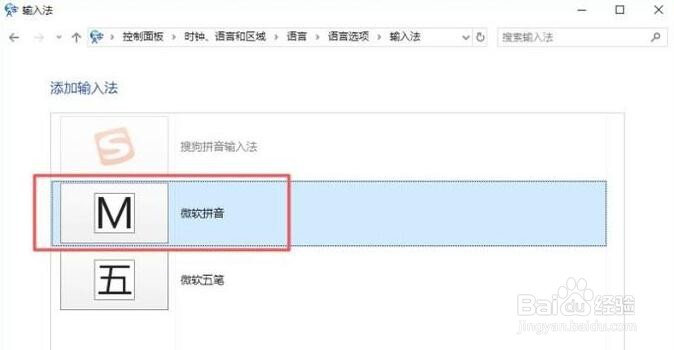
9、这样,微软拼音被添加进去了。